写在前面:因为自己需要使用TexStudio,所以收集相关方面的教程。所有的记录都来自互联网,在参考部分均给出链接。安装教程在这里(单推使用CTEX+TexStudio模式,毕竟其他科目要写中文论文的时候这个也可以弄)LaTeX是所想即所得,Word是所见即所得。所以你要告诉Latex你要做什么,然后它才会去处理你给出的命令。
通常框架:
1
2
3
4
5
6
7
8
9
10
11
12
13
14
15
16
17
18
19
20
21
22
23
24
25
26
27
28
29
% 导言区
\documentclass{article}
\usepackage{宏包}
\title{文章标题}
\author{作者}
\date{日期}
% 正文区
\begin{document} % 开始正文
\tableofcontents % 目录(可以没有)
\maketitle % 显示标题
\section{一级标题}
\subsection{二级标题}
\subsubsection{三级标题}
\paragraph{} % 段落
\par % 表示该段结束,通常放句尾
\newpage % 另起一页
\end{document} % 结束正文
注意事项:
- 带有下标的符号需要保持下标直体(非斜体):$T_j \, \times$ $T_{\rm j} \, \checkmark$,可以用
{\rm ...}将需要变为直体的部分括起来,如刚才的正确示范 Latex表达式 为T_{\rm j} - 加粗显示文字:
\textbf{文字内容}【\bf{文字内容} 也可以达到加粗字体的效果,但texStudio不支持该表达式,使用后会使得后续文字全部加粗】 - 斜体显示文字:
\textit{文字内容} - 双引号:``文字内容”
- 当需要文字顶格时,通过
\noindent达到文字顶格效果 - 使用
\ \hspace*{\fill} \par可以勉强达到空一行的效果(下面会介绍更好的)
其它:
1
2
3
4
5
6
7
8
9
10
11
12
13
\usepackage{indentfirst} % 设置段落首行缩进
\usepackage{setspace} % 修改行间距需要调用的包
\usepackage[UTF8]{ctex} % 中文补充包,放在格式下面。
\thispagestyle{} % 用于生成该页的页眉页脚格式,有四个可选项;1,empty:将页眉页脚都设置成空白;2,plain:显示页眉页脚;3,headings:只显示页眉;4,myheadings:配合\markboth或\markright命令进行自定义。
\setcounter{page}{x} % 将此页页码重新设置为x。
\pagenumbering{} % 设置页码格式,arabic:阿拉伯数字;roman:罗马数字;alph:英文字母。要是把他们的首字母改成大写,那么数字格式会变成大写格式。
\usepackage[a4paper,left=10mm,right=10mm,top=15mm,bottom=15mm]{geometry} % 设置页面的环境,a4纸张大小,左右上下边距信息
~\\ % 添加一个空行
有必要说一下换行这档子事  ̄へ ̄:
在word里的”硬换行“(一个向下的箭头)等同于Latex中 ”
\\“ 这个换行符,意思是让文字换行但还是属于同一个段落在word里的”软换行“(一个转弯的箭头)等同于Latex中 ”
\par“ 这个段落标记或者直接空一行,意思是之后的文字就是另外一个段落。但是请注意,多个空行或\par连续只会被算作一个Latex不像word那样有“段前、段后、行间距”等参数,只能通过设置“段间距、行间距”来控制排版,还可以像下面这样实现空行:
1 2 3 4 5
\newline \vspace{2cm} \\[2\baselikeskip] \vspace{2\baselineskip} % 2倍当前行距,这个行距是用\linespread调整过的行距 \vspace{\fill} % 间距一撑到底,下面的文字相当于“底部对齐”
摘要:
1
2
3
4
5
\begin{abstract} % 摘要开始
Your abstract.\\ % “\\”放在段尾,表示另起一行的意思
% “\par”在段首,表示另起一行,“\textbf{}”,花括号内的内容加粗显示
\par\textbf{Keywords: } Keyword1; Keyword2; Keyword3
\end{abstract} % 摘要结束
公式:
1
2
3
4
5
6
7
\begin{equation} % “equation”表示会对插入公式进行自动编号
% 需使用到大量的Latex语法表述数学公式、符号
\end{equation}
\begin{align} % 可以编辑多行公式,换行使用“\\”实现
\end{align}
在定义部分最常使用到公式书写,对于一整段的定义描述,以及相关性质、定理等内容,使用
1
2
3
4
5
6
7
8
%在引言区(头部)可以先做如下定义,对parameter进行自我定制
\newtheorem{definition}{\bf\it Definition \quad}[section] % 第一个{}中写parameter,第二个{}是显示的样式,第三个[]表示编号,section意味着会按照每章节自动编号,默认是全文连续编号
\usepackage{amsthm} % 如果要使用proof语句就必须要引入这个包
\newtheorem*{parameter}{parameter} % 带星号表示不编号
\begin{parameter} % parameter可以为:definition/theorem/property/lemma/proof/rationale
内容...
\end{parameter}
对于多行公式
通过
&来保证等号或者其它符号对其\[\begin{align} x+1 &= y+2 \\ &\le z+3 \\ &< w+4 \end{align}\]1 2 3 4 5 6 7 8 9
\begin{align} x+1 &= y+2 \\ &\le z+3 \\ &< w+4 \end{align}
对于markdown中的多行公式对齐
1 2 3 4 5 6 7 8 9
$$ \begin{array}{l} % 实现左对齐 u(X^\prime, T_q) = u(X, T_1) + u(X^\prime-X, T_q) \\ % 或者首行公式尾添加 \hspace{100cm}\\ = u(X, T_q) + u(X^\prime / X, T_q) \\ = u(X, T_q) + \sum_{i_j \in X^\prime / X}u(i_j, T_q) \\ \le u(X, T_q) + \sum_{i_j \in T_q / X}u(i_j, T_q) \\ = u(X, T_q) + rutil(X, T_q). \\ \end{array} $$
\(\begin{array}{l} u(X^\prime, T_q) = u(X, T_1) + u(X^\prime-X, T_q) \\ = u(X, T_q) + u(X^\prime / X, T_q) \\ = u(X, T_q) + \sum_{i_j \in X^\prime / X}u(i_j, T_q) \\ \le u(X, T_q) + \sum_{i_j \in T_q / X}u(i_j, T_q) \\ = u(X, T_q) + rutil(X, T_q). \\ \end{array}\)
+
表格:
表格是能够详细展示实验数据的表达方式,但由于通常数据会非常多,所以使用表格时要注意书写规范,既方便自己核对数据,也方便审稿人审查数据
- 当填入的数值过大时,需要遵循英式表达方式,每三个用“,”符号隔开
- 填入的数值涉及表达“利润、效用”这样的概念需要加上美元符号“$”
- 有些表格数据涉及单位,不要遗漏
三线表格
1
2
3
4
5
6
7
8
9
10
11
12
13
14
15
16
17
18
19
\usepackage{booktabs} % 插入表格时需要调用的包
\usepackage{diagbox} % 插表格用的宏包
\usepackage{multirow} % 插多行表格用的宏包
\begin{table}[htb] % h:hear,t:top,b:bottom,p:page,下一页。
\setlength{\abovecaptionskip}{0.0cm} % 控制表名上边距
\setlength{\belowcaptionskip}{0.2cm} % 控制表名下边距
\caption{table name}
\centering
\label{tab1}
\begin{tabular}{ccc} % c是居中对齐,l是左对齐
% 几列就写几个c,表示内容居中写,哪里需要分割线就在哪里加“|”
\toprule
a & b & c \\
\midrule
1 & 2 & 3 \\
\bottomrule
\end{tabular}
\end{table}
合并多行的表格
1
2
3
4
5
6
7
8
9
10
11
12
13
14
15
16
\begin{table}
\caption{Multi}
\centering
\label{tab1}
\begin{tabular}{|c|c|c|c|c|}
\hline
\multirow{2}{*}{1} & 11 & 111 & 1111 & 11111 \\
% 跨行(将两行合并为一行),第一个参数{2}指明跨几行,{*}是必须写的,{1}是指合并的单元格里要填写的内容。接下来就填写几行的内容,记得每行结束后都要加“\\”。
\cline{2-5}
% \cline{}是指列间要加分割线,{2-5}是指接下来填写的是2-5列的内容。
2 & 22 & 222 & 2222 & 22222 \\
\hline
3 & 33 & 333 & 3333 & 33333 \\
\hline
\end{tabular}
\end{table}
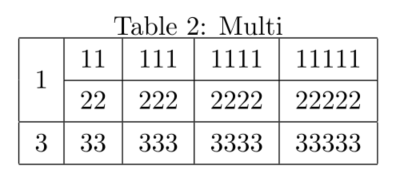
补充:
- 合并多列只要将表达式
\multirow改成\multicolumn即可
可以分行的表格
1
2
3
4
5
6
7
8
9
10
11
12
13
14
15
16
17
\newcommand{\tabincell}[2]{\begin{tabular}{@{}#1@{}}#2\end{tabular}}
% 表格自动换行
\begin{table*}[ht] % h:hear,t:top,b:bottom,p:page,下一页。
\caption{Title}
\centering
\begin{tabular}{|c|c|c|}
\toprule
{\bf Method} & {\bf 1} & {\bf 2} \\
% \bf表示字体加粗
\hline
\tabincell{c}{01\\02\\03} & \tabincell{c}{11\\12} & \tabincell{c}{21,\\22} \\
% 需要分行的单元格的语句用\tabincell{c}{所填写第一行内容\\第二行内容···},可以根据需要换行,也不限定换多少行。
\hline
11 & \tabincell{c}{dsads\\deawd} & \tabincell{c}{dewaf\\cewaef} \\
\bottomrule
\end{tabular}
\end{table*}
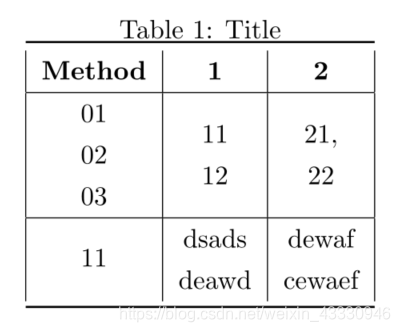
带有斜线的表格
1
2
3
4
5
6
7
8
9
10
11
12
13
14
15
\begin{table}[ht] % h:hear,t:top,b:bottom,p:page,下一页。
\caption{example}
\centering
\begin{tabular}{|c|cc|}
\hline
\diagbox{bottom}{top} & A & B \\
%斜线命令语句
\hline
1 & abc & def \\
2 & ghijk & lmn \\
3 & opq & rst \\
\hline
\end{tabular}
\end{table}

补充:
插入跨栏表格只需要在table属性后面加上星号
1 2 3 4
% 注意这里是“table*”而不是“table” \begin{table*} ... \end{table*}
当表格在文中显示过大或过小,可以添加
1 2 3 4
\setlength{\tabcolsep}{7mm}{ \begin{tabular}{lll} ... \end{tabular}}
当表格在文中显示过宽或过窄,可以添加
1 2 3 4
\resizebox{\textwidth}{7mm}{ \begin{tabular}{cc} ... \end{tabular}}
图片:
1
2
3
4
5
6
7
8
9
10
11
\usepackage{graphicx} % 插入图片时需要调用的包
\usepackage[subfigure]{graphfig} % 插多张图片的宏包
\begin{figure}
\centering % 居中。也可以设置靠左或者靠右。
\includegraphics[height=4.5cm,width=7.5cm]{SVM_model.pdf}
% 设置宽高,个人觉得比设置宽高比例好用,SVM_model是要插入的图片名称。
\caption{This is a SVM model.} % 图片描述。
\label{Fig1} % 引用图片时的标签。
\end{figure}
注意,有时候引用图片索引会显示 ?? 错误,首先请检查拼写是否正确,其次索引标签 ` \label{} 必须放置在命名标签 \caption{}` 后面才能正确显示
补充:
插入跨栏图片只需要在figure属性后面加上星号
1 2 3 4
% 注意这里是“figure*”而不是“figure” \begin{figure*} ... \end{figure*}
通常我们写论文插入图片的格式为“eps,pdf,jpg”,这些格式都可以通过matelab编译之后把图片另存为就可以得到
当在latex中插入eps文件时,需要导入以下包
1 2
\usepackage{amsmath, amssymb, amsfonts, graphicx} \usepackage{epstopdf}
以下内容均是在latex中对图片的自定义设置
1 2 3 4 5 6 7 8 9
% 控制图片距离上一行内容的距离,单位可以为cm或pt \setlength{\abovecaptionskip}{0cm} % 控制图片距离下一行内容的距离,单位可以为cm或pt \setlength{\belowcaptionskip}{-0.cm} % \scalebox{} 表示对图片的缩放,参数值“1”为原大小 % trim={left, lower, right, upper} 表示对图像进行裁剪,当图片有白边时很有用,单位为cm或pt % width 表示对图像的宽进行设置,单位为cm或pt,特别地,在写双栏论文时可以直接设置参数“0.5\textwidth”,这样图片就不会占用整个篇幅的宽度 % height 同上 \scalebox{\includegraphics[trim={}, clip, width=, height=]}{图片的相对路径}
在这里贴出一个链接,是在latex中插图和颜色的使用指导。
算法:
需要注意,有时候会出现声明冲突/重复(如“Command XXXX already defined.”)等报错信息,如下图:

需要查看自己使用的格式文件(“.sty”或“.cls”后缀)中是否已经有了相关声明,看个人需求选择注释掉哪一条

通常框架
1
2
3
4
5
6
7
8
9
10
11
12
13
14
15
16
17
18
19
20
21
22
23
24
25
26
27
28
29
30
31
32
33
34
35
36
37
38
39
40
41
42
43
44
45
46
47
48
49
50
51
52
53
54
55
56
% 这其中algorithm是浮动块,目的是让Latex能像处理图片表格那样处理伪代码块,(必须要有)
% 而algorithmic是负责算法的书写,控制排版等功能(可以用algorithmicx替换)
% ---------编写算法需要用到的导入包-------------
\usepackage{algorithm}
\usepackage{algorithmic}
\usepackage{amsmath}
\usepackage{xcolor}
% ----重新定义require和ensure命令对应的关键字----
\renewcommand{\algorithmicrequire}{\textbf{Input:}} % 注意这里只是改变了REQUIRE的显示内容,使用还是以\REQUIRE
\renewcommand{\algorithmicensure}{\textbf{Output:}}
% ---(此处将默认的Require/Ensure自定义为Input/Output)---
\begin{algorithm} % 算法开始
\caption{Sample algorithm} % 算法的题目
\label{alg1} % 算法的标签,可以作为引用标志
\begin{algorithmic}[1] % 此处的[1]控制一下算法中的每句前面都有行号
\REQUIRE Text:Today is a good day. Variables:$u,v,w$. $G=(V,E)$ % 输入条件(此处的REQUIRE默认关键字为Require,在上面已自定义为Input)
\ENSURE Something... % 输出结果(此处的ENSURE默认关键字为Ensure在上面已自定义为Output)
% if-then-else
\IF{some condition is true}
\STATE do some processing
\ELSIF{some other condition is true}
\STATE do some different processing
\ELSE
\STATE do the default actions
\ENDIF
% for loop
\FOR{$i=0$ to $10$}
\STATE carry out some processing
\ENDFOR
\FORALL{$i$ such that $0\leq i\leq 10$}
\STATE carry out some processing
\ENDFOR
% while-loop
\WHILE{some condition holds}
\STATE carry out some processing
\ENDWHILE
% repeat-until loop
\REPEAT
\STATE carry out some processing
\UNTIL{some condition is met}
% infinite loop
\LOOP
\STATE this processing will be repeated forever
\ENDLOOP
\RETURN return parameters
\end{algorithmic}
\end{algorithm}
效果图如下(该图引用自网友ihoujie):
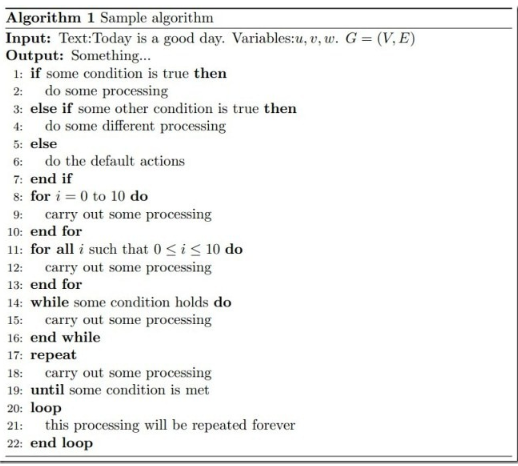
带竖线的伪代码
需要明确的是,在该伪代码框架里,通过插入空行表示开始新的一行,每一句最后需要添加 “\;” 以表示结束
1
2
3
4
5
6
7
8
9
10
11
12
13
14
15
16
17
18
19
20
21
22
23
24
25
26
27
28
29
\usepackage[noend]{algpseudocode}
% \usepackage{algorithm} 必须注释
% \usepackage{algorithmic} 必须注释
\usepackage[ruled,linesnumbered]{algorithm2e}
\begin{algorithm}[H]
\SetAlgoLined
\KwData{this text}
\KwResult{how to write algorithm with \LaTeX2e }
initialization\;
\While{not at end of this document}{
read current\;
\If{understand}{
\eIf{none}{
}{
go back to the beginning of current section\;
}
go to next section\;
current section becomes this one\;
}
}
\caption{How to write algorithms}
\end{algorithm}
效果图如下:
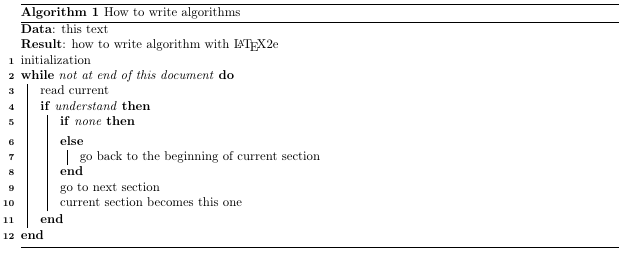
其它:
% 其实宏包algorithmicx和宏包algorithmic是一样的效果,只是一个关键字仅首字母大写,一个全为大写,这一点需要注意
% algorithicx的不同点在于能够对伪代码添加一些额外描述,方便阅读
% ---------编写算法需要用到的导入包-------------
\usepackage{algorithm}
\usepackage{algorithmicx}
\usepackage{algpseudocode} % algpseudocode宏包则是algorithmicx宏包的一部分,它提供了实际用来排版伪代码的环境
\usepackage{amsmath}
\usepackage{xcolor}
\begin{algorithm}[htb]
\caption{sample algorithm}
\label{alg_label}
\begin{algorithmic}[1]
\Require input paramters
\Ensure output
\Procedure{function name}{paramters}
\State Balabalabala...
\Statex Balabalabala... % \Statex可以提供取消行号功能,当某些伪代码过长可以使用该关键字保证排版美观
\EndProcedure
\Return result.
\end{algorithmic}
\end{algorithm}
更多例子可以点这里。
要善于使用TexStudio的拼写和语法检查,有错误的地方只要右键一下就能自动更正。这里是网友整理的教程,也可以根据需要自行配置。【我在使用的时候候下载的软件版本不大对,高亮功能有问题,且没有找到修复办法,这里贴一份正规下载网址(原TexStudio官网需要架梯子)】
引用文献:
推荐使用后缀bib文件管理引用文献
1
2
3
4
5
6
7
8
9
10
11
\usepackage{cite} % 插引用文献的宏包
\cite{pa1} % 引用单个标签,如[1]
\cite{pa1,pa2,pa3} % 引用多个标签,如[1, 2, 3]
% plian参数表示一种参考文献的排序方式
\bibliographystyle{plain}
% 插入参考文献splncs04为.dst文件,也就是某一种参考文献的模板
\bibliographystyle{splncs04}
% xxx为.bib文件,即下载的Bibtex格式的参考文献
\bibliography{xxx}
Tip: 如果在前面已经生成了其它风格的pdf,那么改代码之后直接编译会报错,这个时候只需要删除缓存文件.aux和.bbl,再重新编译一遍就可以解决。当然碰上其它非语法错误的也可以采用这个方法解决。
对于参考文献呈现样式共有以下几个参数:(投稿时要注意收稿方的格式要求)
- plain,按字母的顺序排列,比较次序为作者、年度和标题;
- unsrt,样式同plain,只是按照引用的先后排序;
- alpha,用作者名首字母+年份后两位作标号,以字母顺序排序;
- abbrv,类似plain,将月份全拼改为缩写,更显紧凑;
- ieeetr,国际电气电子工程师协会期刊样式;
- acm,美国计算机学会期刊样式;
- siam,美国工业和应用数学学会期刊样式;
- apalike,美国心理学学会期刊样式;
参考:
- 血雨腥风霜:Latex使用,插入标题…
- ihoujie:latex 插入算法
- 张一根:LaTeX学习系列之—LaTeX的总结
- 碎金:LaTeX排版入门的正确姿势(LaTeX排版入门教程)
- Liam Huang:一份其实很短的 LaTeX 入门文档
- 无宠不惊过一生:LATEX中常用的插图和插表格的方法
- 刘海洋:《LaTex入门》
- LaTex社区:社区首页
- hzYang :【开源项目】LaTeX速查手册
- MOON:LaTex手册